Red Dead Redemption 2 ilgstošas ielādes problēmas novēršana
Literārs Mistrojums / / September 08, 2022
2018. gads Red Dead Redemption 2 ir vēl viena labākā savā klasē un populāra Rockstar Games vairāku spēlētāju asa sižeta piedzīvojumu videospēle. Tas ir 3. ieraksts Red Dead klāstā, kas ir arī 2010. gada Red Dead Redemption (1. daļa) priekšvēsture. Šo atklātās pasaules stāstu bagāto rietumu piedzīvojumu nosaukumu ir ļoti iemīļojuši spēlētāji un kritiķi. Tikmēr daudzi spēlētāji ir ļoti neapmierināti ar Red Dead Redemption 2 Long Loading Time problēmu.
Tagad, ja arī jūs esat viens no upuriem, kas saskaras ar šādu problēmu savā Windows datorā, neuztraucieties. Šeit mums ir izdevies nodrošināt dažus iespējamos risinājumus, kuriem vajadzētu noderēt. Lai gan spēles instalēšana cietajā diskā (HDD) var aizņemt kādu laiku, līdz tiek ielādēts izvēlnē vai sesijā, tiek ziņots par vairākiem ziņojumiem. apgalvo, ka ielādes laiks kļūst pietiekami lēns, kas aizņem apmēram 5-8 minūtes, kas ir diezgan ilgs laiks vienalga.
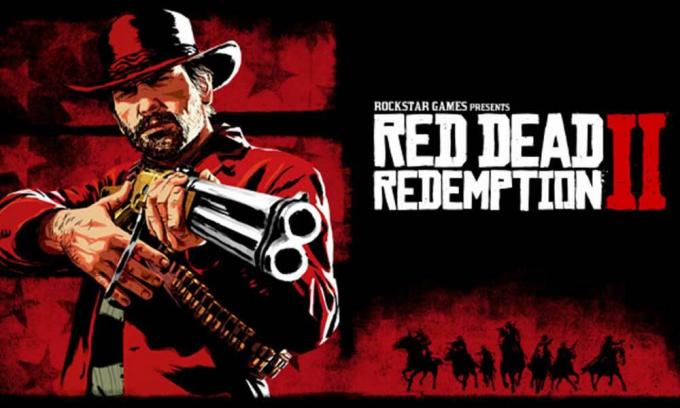
Lapas saturs
-
Red Dead Redemption 2 ilgstošas ielādes problēmas novēršana
- 1. Mēģiniet atvienot un atkārtoti izveidot savienojumu ar internetu
- 2. Beidziet daudz atmiņas, izmantojot procesus
- 3. Noņemiet nevēlamos vai pagaidu failus
- 4. Atjauniniet Red Dead Redemption 2
- 5. Spēļu failu pārbaude un labošana
- 6. Palaidiet diska tīrīšanu
- 7. Palaidiet SFC
- Konsekventas ielādes ekrāna labošana RDR2 stāsta režīmā (konsole)
Red Dead Redemption 2 ilgstošas ielādes problēmas novēršana
Tā kā daži no nelaimīgajiem Red Dead Redemption 2 spēlētājiem ziņo, ka viņi saskaras ar lēnas ielādes problēma pat SSD (Solid State Drive), kas ir ievērojami ātrāks nekā salīdzinājumā HDD. Ja jūs nezināt par SSD, tā ir cietvielu atmiņas ierīce, kas izmanto integrēto shēmu komplektus (zibatmiņu), lai saglabātu pastāvīgus datus. Tādējādi SSD vai instalētajā Windows sistēmā saglabātie dati tiek ielādēti daudz ātrāk un kļūst atsaucīgāki nekā HDD.
Par laimi, ir dažas tālāk minētās problēmu novēršanas metodes, kas var palīdzēt atrisināt šādu problēmu. Tāpēc, netērējot vairāk laika, pievērsīsimies tam.
1. Mēģiniet atvienot un atkārtoti izveidot savienojumu ar internetu
Noteikti atvienojiet un atkārtoti pievienojiet internetu datorā, lai nodrošinātu, ka ar tīklu nav problēmu. Ja jūsu interneta savienojums ir slikts vai nestabils, mēģiniet izmantot citu tīklu, lai pārbaudītu problēmu.
Sludinājumi
2. Beidziet daudz atmiņas, izmantojot procesus
Ir ļoti ieteicams izbeigt nevajadzīgos fona uzdevumus, kas patērē lielākus CPU vai RAM resursus. Varat veikt tālāk norādītās darbības, lai aizvērtu sistēmas procesus.
- Nospiediet pogu Ctrl + Shift + Esc atslēgas, lai atvērtu Uzdevumu pārvaldnieks.

- Klikšķiniet uz Procesi un pārbaudiet, kurš uzdevums patērē vairāk resursu.
- Vienkārši noklikšķiniet uz konkrētā procesa un atlasiet Beigt uzdevumu lai to ar spēku aizvērtu.
- Noteikti veiciet tās pašas darbības katram trešās puses lietotņu procesam, kas patērē vairāk resursu.
- Kad tas ir izdarīts, aizveriet uzdevumu pārvaldnieku un restartējiet datoru.
3. Noņemiet nevēlamos vai pagaidu failus
Ieteicams arī manuāli noņemt nevēlamos vai pagaidu failus no datora, veicot tālāk norādītās darbības. Liels skaits pagaidu datu sistēmā vairumā gadījumu var izraisīt vairākas problēmas ar spēles palaišanu vai savienojumu ar serveri tiešsaistē. Tā darīt:
- Nospiediet pogu Windows + R taustiņi, lai atvērtu Skrien dialoglodziņš.
- Tagad ierakstiet %temp% laukā un trāpīja Ievadiet lai atvērtu mapi Pagaidu.
- Nospiediet pogu Ctrl+A taustiņus, lai atlasītu visus pagaidu failus.
- Nospiediet pogu Shift+Delete taustiņus un pēc tam noklikšķiniet uz Jā lai neatgriezeniski noņemtu visus pagaidu failus.
- Ja dažus pagaidu failus nevar izdzēst, noteikti izlaidiet šos failus.
Vienkārši veiciet dzēst visu iepriekš ielādēt un nesen pārāk patīk tāpat.
Sludinājumi
4. Atjauniniet Red Dead Redemption 2
Vēl viena lieta, ko varat darīt, ir pārbaudīt RDR2 atjauninājumu datorā, veicot tālāk norādītās darbības, jo novecojusi spēles versija var izraisīt vairākas problēmas ar spēles palaišanas vai ielādes ekrānu vienalga.
Steam:
- Palaist Tvaiks > Noklikšķiniet uz BIBLIOTĒKA.
- Ar peles labo pogu noklikšķiniet ieslēgts Red Dead Redemption 2 no kreisās rūts.
- Izvēlieties Īpašības > Noklikšķiniet uz ATJAUNINĀJUMI no kreisās rūts.
- Klikšķiniet uz Vienmēr atjauniniet šo spēli saskaņā AUTOMĀTISKIE ATJAUNINĀJUMI sadaļā.
- Tālāk atgriezieties pie BIBLIOTĒKA > Noklikšķiniet uz Red Dead Redemption 2.
- Ja jūs varat redzēt Atjaunināt pogu, noklikšķiniet uz tās, lai instalētu jaunāko atjauninājumu.
- Pagaidiet, līdz process ir pabeigts > Kad tas ir paveikts, restartējiet datoru.
Epic Games palaidējam:
Sludinājumi
- Atvērt Epic spēļu palaidējs > Dodieties uz Bibliotēka.
- Noklikšķiniet uz trīs punktu ikona blakus Red Dead Redemption 2.

- Klikšķiniet uz Automātiskā atjaunināšana uz ieslēdz slēdzis.
- Ja ir pieejams atjauninājums, palaišanas programma automātiski instalēs atjauninājumu jūsu vietā.
- Visbeidzot, restartējiet Epic Games Launcher, lai piemērotu izmaiņas.
Rockstar Games palaidējam:
- Atveriet Rockstar spēļu palaidējs > Noklikšķiniet uz Red Dead Redemption 2 no kreisās rūts.
- Dodieties uz Iestatījumi izvēlne > Noklikšķiniet uz Red Dead Redemption 2 zem Manas instalētās spēles.
- Tagad noklikšķiniet uz Iespējot automātiskos atjauninājumus uz iespējot to.
5. Spēļu failu pārbaude un labošana
Ir arī vērts pieminēt datorā instalēto spēļu failu pārbaudi un labošanu, lai trūkstošos vai bojātos spēļu failus varētu viegli salabot, izmantojot attiecīgo spēļu palaišanas programmu. Tā darīt:
Steam:
- Atvērt Tvaiks > Dodieties uz BIBLIOTĒKA.
- Ar peles labo pogu noklikšķiniet ieslēgts Red Dead Redemption 2 no kreisās rūts.
- Izvēlieties Īpašības > Dodieties uz LOKĀLI FAILI.

- Klikšķiniet uz Pārbaudiet spēļu failu integritāti > Pagaidiet, līdz process ir pabeigts.
- Kad tas ir izdarīts, noteikti restartējiet datoru, lai piemērotu izmaiņas.
Reklāma
Epic Games palaidējam:
Ja izmantojat Epic Games Launcher, varat veikt tālāk norādītās darbības.
- Atvērt Epic spēļu palaidējs > Dodieties uz Bibliotēka.

- Noklikšķiniet uz trīs punktu ikona blakus Red Dead Redemption 2.
- Izvēlieties Pārbaudīt un gaidiet, līdz process tiks pabeigts.
- Kad tas ir izdarīts, noteikti restartējiet datoru, lai piemērotu izmaiņas.
Rockstar Games palaidējam:
- Atvērt Rockstar spēļu palaidējs datorā.
- Pierakstieties kontā un dodieties uz Iestatījumi.
- Izvēlieties Red Dead Redemption 2 zem Manas instalētās spēles.
- Klikšķiniet uz Pārbaudiet integritāti zem Pārbaudiet spēles faila integritāti.
- Tagad pagaidiet, līdz process ir pabeigts, un restartējiet datoru, lai piemērotu izmaiņas.
- Visbeidzot palaidiet klientu un palaidiet spēli, lai pārbaudītu problēmu.
6. Palaidiet diska tīrīšanu
Kā norāda nosaukums, diska tīrīšana ir Windows sistēmā iebūvēta funkcija, lai automātiski defragmentētu un notīrītu diska krātuvi neatkarīgi no tā, kas nav nepieciešams. Tas arī ļaus jums izvēlēties dzēst pagaidu failus un citus nevajadzīgus datus no krātuves, lai palielinātu brīvo krātuves vietu. Jūs varat pārbaudīt šo pilno ceļvedi.
7. Palaidiet SFC
Palaidiet sistēmas failu pārbaudes skenēšanu savā Windows datorā, lai pārbaudītu, vai nav iespējami vai bojāti sistēmas faili, un tos atjaunotu. Tā darīt:
- Noklikšķiniet uz Sākt izvēlne un tips cmd.
- Tagad ar peles labo pogu noklikšķiniet ieslēgts Komandu uzvedne no meklēšanas rezultāta.
- Izvēlieties Izpildīt kā administratoram > Ja tiek prasīts, noklikšķiniet uz Jā lai piešķirtu administratora privilēģijas.
- Tagad tiks atvērts CMD logs > Ievadiet šo komandrindu un nospiediet Ievadiet lai to palaistu:
SFC /scannow

- Pagaidiet, līdz process tiks pabeigts.
- Kad tas ir izdarīts, vienkārši restartējiet datoru, lai nekavējoties mainītu efektus.
Konsekventas ielādes ekrāna labošana RDR2 stāsta režīmā (konsole)
Saskaņā ar Rockstar Games atbalsta risinājums, šī īpašā problēma var parādīties, ja spēle nav pareizi saglabāta krātuvē. Varat veikt tālāk norādītās darbības, lai pareizi saglabātu spēles datus, un tādējādi ielādes laiks var krasi samazināties vai iestrēgt 50% ielādes ekrānā.
- Palaist Red Dead Redemption 2 > Atlasīt Stāsts no galvenās izvēlnes.
- Pagaidiet apmēram trīs minūtes, lai ielādētu spēli.
- PlayStation nospiediet Options (Izvēlne Xbox).
- 4 reizes nospiediet uz leju uz D paliktņa > Nospiediet X uz PlayStation (A uz Xbox).
- Tagad atlasiet Saglabāt > Izvēlieties a Saglabāt slotu.
- Nospiediet X uz PlayStation (A uz Xbox), lai apstiprinātu.
- Pagaidiet vienu minūti, līdz spēle tiek saglabāta.
- PlayStation nospiediet Options (Izvēlne Xbox).
- 4 reizes nospiediet uz leju uz D paliktņa > Nospiediet X uz PlayStation (A uz Xbox).
- Pēc tam vienreiz nospiediet pa labi uz D-paliktņa > Divas reizes nospiediet X uz PlayStation (A uz Xbox).
- Ekrānā vajadzētu parādīties uzvednei, lai apstiprinātu, vai vēlaties ielādēt saglabāto spēli vai nē.
- Noteikti apstipriniet darbību, lai ielādētu saglabāto spēli.
- Pēc dažām minūtēm RDR2 spēlei vajadzētu pareizi ielādēties.
Lūdzu, ņemiet vērā: Ja gadījumā, "jebkura uzvedne, kurā tiek lūgts apstiprināt saglabātās spēles ielādi" joprojām neparādās ekrānā, tad varat nospiest apļa pogu uz PlayStation kontrolieris (B poga uz Xbox kontrollera) vairākas reizes un pēc tam atkārtojiet iepriekš minēto soļi vēlreiz.
Tas tā, puiši. Mēs pieņemam, ka šī rokasgrāmata jums bija noderīga. Ja jums ir papildu jautājumi, varat komentēt tālāk.


